概要: ゲームプレイの記録は一般的なことです。ビデオサイトと共有したり、素晴らしいゲームの成果を友達と披露したりできます。ただし、画面を記録する方法が1つすぎて、ビデオ品質がそれほど高くない場合があります。そして、この状況を改善するために、この記事では、PC / MacでDragonAge 4ゲームプレイをスクリーン録画する方法をガイドするだけでなく、他のより優れたビデオ録画方法も紹介します。
ドラゴンエイジ4についての何か:
Longteng Century 4は、BioWareによって作成され、EAでリリースされた有名なロールプレイングゲームです。この作品は、一連のプリプロダクションゲームストーリーと優れた写真とプレイを継続し、ゲームマップ、生物多様性、およびスペルシステムの複雑さにおいて新しいレベルに到達しました。

カタログ:
方法1:スクリーンレコーダーを備えたPC / Macでのスクリーンレコードドラゴンエイジ4ゲームプレイ。(推奨)
方法2: Windowsゲームバーを使用したPCでのDragon Age4ゲームプレイの画面記録
方法3: MACOSを使用したMACでのDragonAge4ゲームプレイの画面記録。
方法4: OBSStudio。
方法5: Sreencast-O-Matic。
方法1:スクリーンレコーダーを備えたPC / Macでのスクリーンレコードドラゴンエイジ4ゲームプレイ。(推奨)
スクリーンレコーダーは、Windows / Macに最適なスクリーンレコーダーです。録画、会議、映画、通話、チュートリアル、テレビ番組、曲、スナップショットの作成などを行う場合は、ScreenRecorderを使用すると数回クリックするだけでそれを行うことができます。また、最高のコンピュータゲームレコーダーです。もちろん、Dragon Age 4、XBox、BattleGrounds、OverWatch、World Of WarCraft、LOLなどのオンラインゲームをコンピューターに記録するために使用できます。
スクリーンレコーダーソフトウェアのいくつかの機能:
システムまたはマイクの音声を録音します。
スナップショットを簡単に作成できます。
矢印、線、テキストなどのビデオまたはスナップショットを編集できます。
ホットキーを使用して、レコードを開始または停止します。
ステップ1:PC / MacにScreenRecorderソフトウェアをダウンロードしてインストールします。
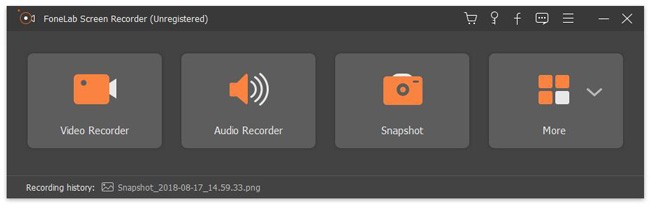
ステップ2:通常どおりにDragon Age 4で実行し、ゲームを開きます。
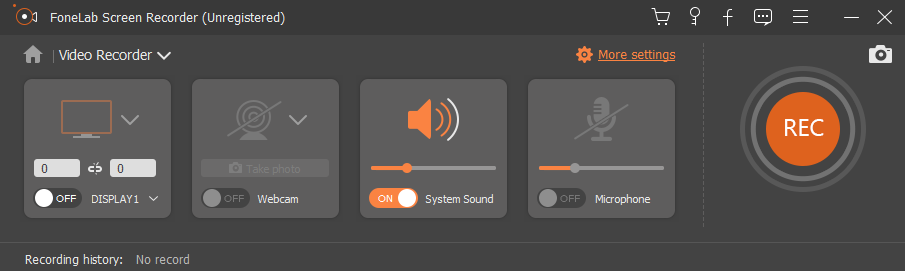
ステップ3:次に、「ビデオレコーダー」を選択し、「フルまたはカスタム」をタップして、目的の録画領域を選択します。
ステップ4:次に、必要に応じてWebカメラ、システムサウンド、マイクを有効または無効にします。「REC」ボタンをタップします。
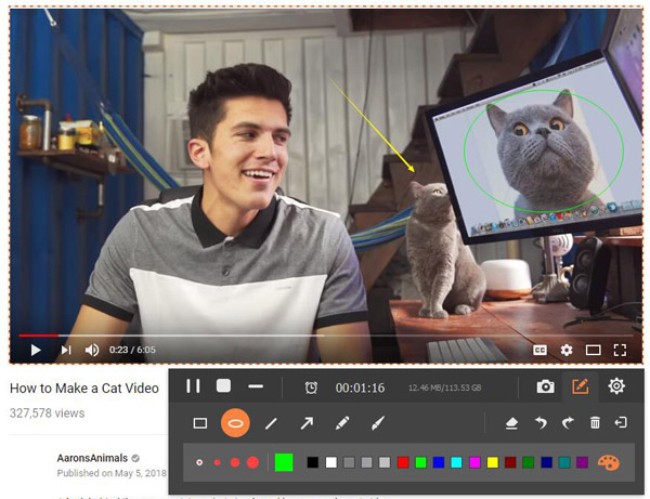
ステップ5:終了したら、タスクバーの「停止」アイコンをクリックします。PC / Macに保存したい場合は、指示に従ってダウンロードできます。
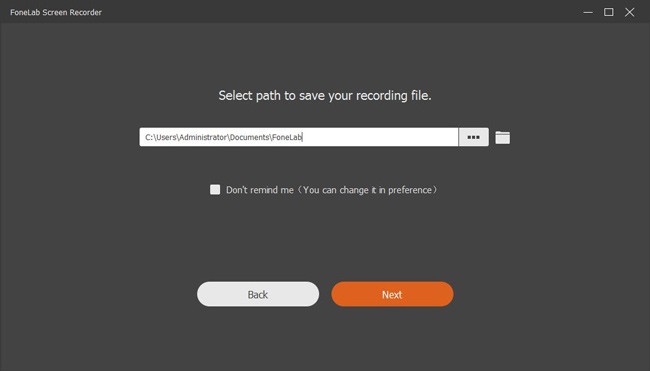
方法2:Windowsゲームバーを使用したPCでのDragon Age4ゲームプレイの画面記録。
この方法は、Windows 10に組み込まれているビデオ録画ソフトウェアです。さらに、Windowsユーザーは、PCユーザーがコンピューターに直接ゲームを録画するために、他のソフトウェアをダウンロードする必要がありません。
ステップ1:Dragon Age 4を開き、コンピューターのWin + Gをクリックしてゲームバーを開きます。
ステップ2:次に、画面の「記録開始」をクリックするか、ショートカットキーWin + Alt + Rを押して記録を開始します。

ステップ3:次に、システムはDragon Age4ゲームプレイ操作を実行します。画面の右上隅にフローティングバーがあり、主にレコードを制御するために使用されます。録音を停止したい場合は、フロートバーの録音ボタンをクリックしてください。
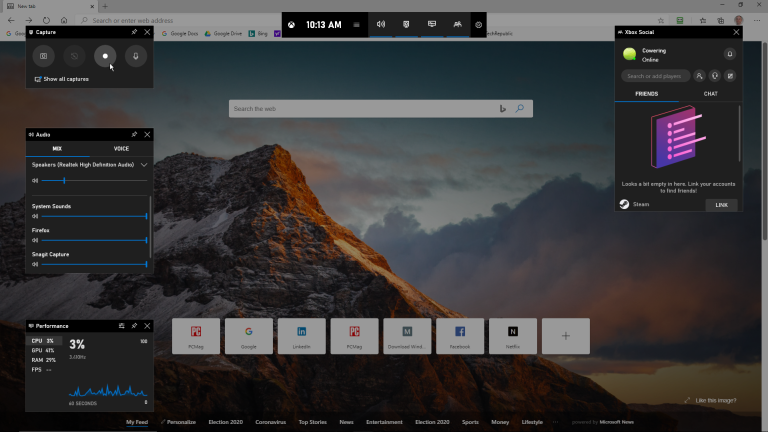
ステップ4:録画の最後に、「ゲームビデオが録画されました」というヒントが画面に表示されます。次に、この通知とファイルブラウザをクリックして、ビデオレコードの場所を開くことができます。ダウンロードしてコンピュータに保存することを選択できます。
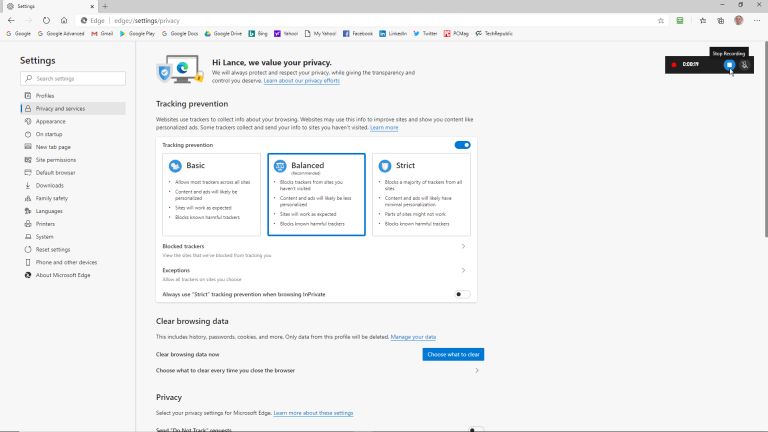
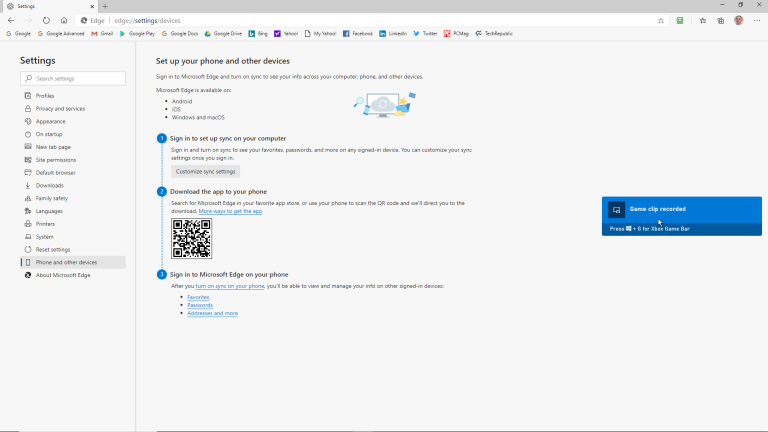
方法3:MACOSを使用したMACでのDragonAge4ゲームプレイの画面記録。
MACには、実際には独自の画面記録ソフトウェアのMACOSが付属しています。それはより高い機能を持っており、あなたが記録したい画面の任意の部分を選択することができます。
ステップ1:ゲームDragon Age 4を開きます。次に、Shift +コマンド+5を押して、MACシステムのスクリーンショットツールMACOSを開きます。
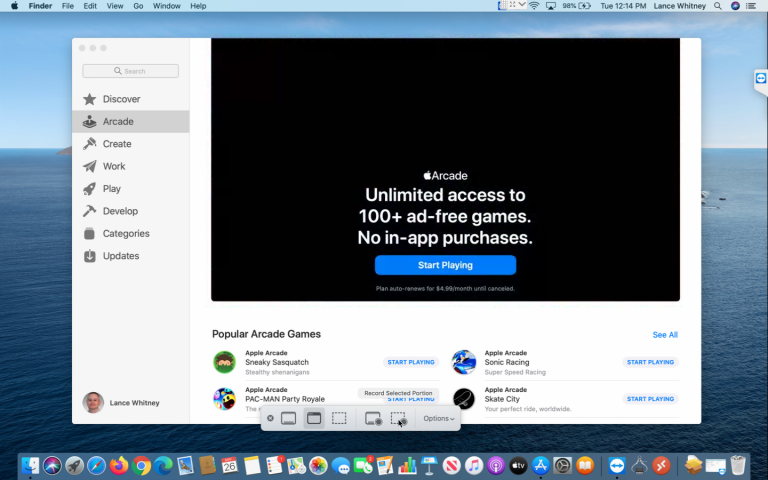
ステップ2:画面の「オプション」ボタンをクリックします。最初にビデオ録画を保存する場所を選択してから、タイマーを開始して録画を開始できます。ゲームビデオの録音中に自分の声を録音する場合は、Macマイクの使用を注意して確認してください。
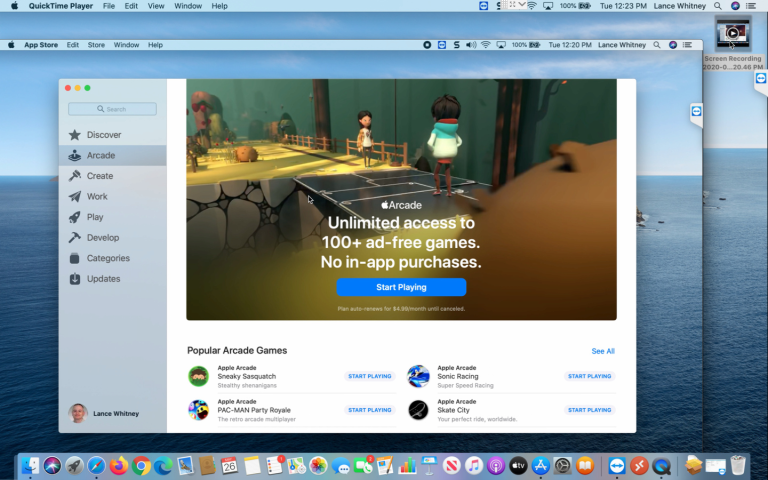
ステップ3:「画面全体を記録する」または「選択した部分を記録する」をクリックすると、システムは記録を開始します。録音ボタンは、画面上部のメニューバーにあります。
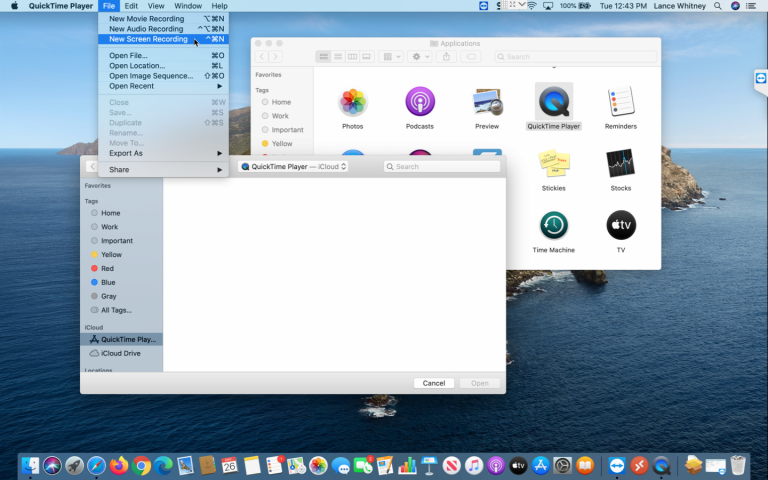
ステップ4:録音を停止する場合は、画面上部のボタンをクリックして録音を停止します。画面記録ファイルをダブルクリックすると、デフォルトのビデオプレーヤーで開きます。そして、それをダウンロードしてMACに保存することができます。
方法4:OBSStudio。
OBS Studioとは何ですか?
OBS Studioは、強力な無料のビデオおよびオーディオキャプチャソフトウェアです。これは、Windows 10で最も信頼されているソフトウェアです。その使用インターフェイスは、すっきりとしていて、すっきりとしていて、読みやすいです。同時に、オーディオとビデオをリアルタイムでミキシングするなど、興味深い機能があります。オーディオミキサーを使用する場合は、ノイズを抑えることでノイズを除去できます。また、Facebook Live、YouTube、その他のWebサイトに直接ビデオをアップロードできます。画面がキャプチャされると、ディスプレイの解像度を選択できます。
あなたがこのソフトウェアについてもっと学ぶために、私はその長所と短所のいくつかを詳細に説明します。

メリット:
無料でご利用いただけます。
これにより、ユーザーは他の主流メディアビデオプラットフォームからビデオをライブ配信できます。
20以上のプラグインによる拡張をサポートします。
時間制限がなく、自由に録音できるため、長時間の録音にも適しています。
それはウェブカメラを同期させることができます。
短所:
WindowsXPでは使用できません。
初心者には不向きで、操作には技術的な知識が必要です。
ネットワークが良くない場合は自動的にフラッシュバックします。
方法5:Sreencast-O-Matic。
Sreencast-O-Maticとは何ですか?
Screencast-O-Maticは、信頼性が高く便利な画面キャプチャソフトウェアです。レンズの録画を高速化できるだけでなく、ビデオエディタが組み込まれているため、ビデオレコーダーを変更してより魅力的にすることができます。また、ユーザーは動画をダウンロードせずにYouTubeで直接共有できるため、このソフトウェアは通常、プロやエンターテインメントファンにとって最初の選択肢です。
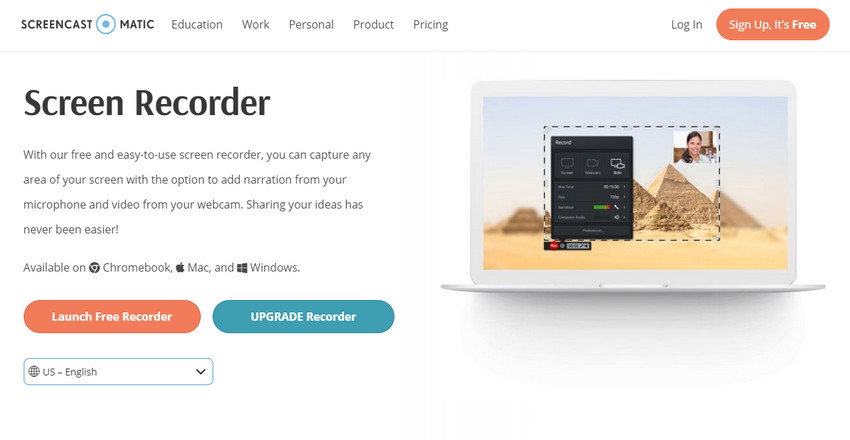
それをよりよく使用するために、私はあなたにその長所と短所のいくつかを提示させてください。
利点
MacとWindowsの両方と互換性があります。
背景画像や音楽の追加など、さまざまな編集オプションをサポートしています。
ビデオを圧縮して保存します。
短所:
画面の記録時間は最大15分に制限されています。
そのビデオキャプチャ品質は少し悪いです。
無料版を使用する場合、ビデオには透かしが入ります。
無料版では、ユーザーがビデオの解像度を調整することはできません。

